CAD怎么进行旋转面?
溜溜自学 室内设计 2022-10-21 浏览:631
大家好,我是小溜,有不少的朋友不会对CAD的图形实体做旋转,可是有的版本是不一样,操作也会有所不同,本次小溜就以2012版本来操作,详细的为大家解答CAD怎么进行旋转面的问题。
溜溜自学网还有超多“CAD”视频课程,欢迎大家点击查看
工具/软件
硬件型号:联想(Lenovo)天逸510S
系统版本:Windows7
所需软件:CAD2012
方法/步骤
第1步
首先我们打开AutoCAD2012版本然后在绘图中先绘出一个实体图形。
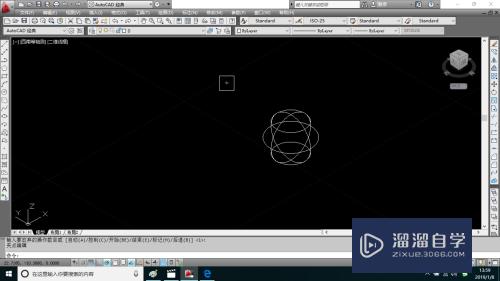
第2步
然后在左边工具栏中右击一下鼠标可下列菜单。
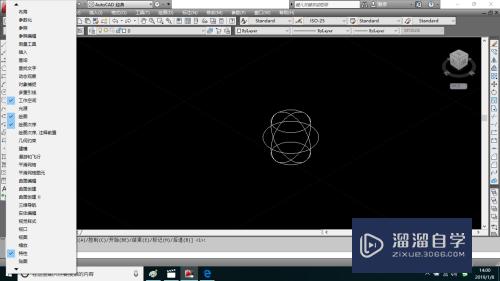
第3步
在这菜单中选择实体编辑选项。
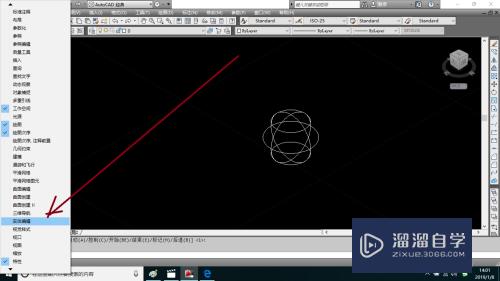
第4步
然后在绘图窗口中显示实体编辑工具。
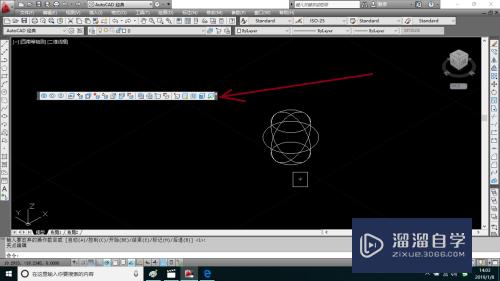
第5步
然后在工具栏中找到旋转面按钮。
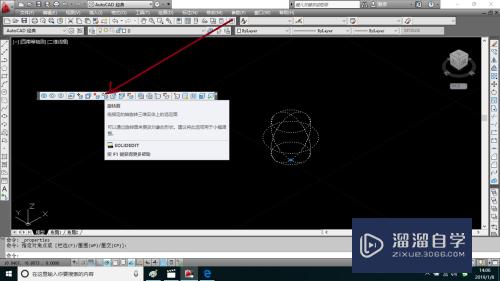
第6步
点击一下图形再按回车键。
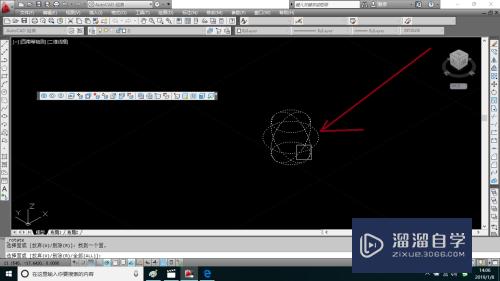
第7步
然后点击一下鼠标可见一条直线。
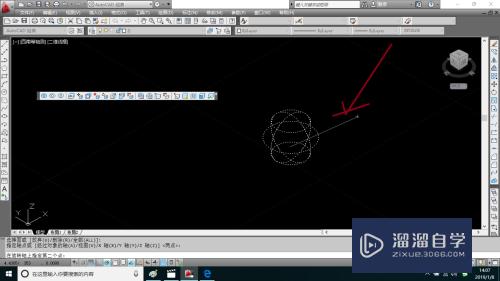
第8步
最后再点击一下鼠标可把实体面旋转了。

注意/提示
好了,本次关于“CAD怎么进行旋转面?”的全部内容就分享到这里啦,希望小溜分享的内容能够帮助到大家。同时可以关注溜溜自学网,遇到不懂的问题可以在这里寻找到详细的解决方法。
相关文章
距结束 06 天 06 : 10 : 18
距结束 01 天 18 : 10 : 18
首页









